- WOF draiveris saskārās ar korupcijas kļūdu sistēmā Windows 10, kas var rasties sistēmas failu korupcijas dēļ.
- Dažreiz sistēmas jaunināšana var palīdzēt novērst bojātus failus un šo kļūdas ziņojumu.
- Turklāt pārbaudiet savas atmiņas ierīces stāvokli un pārliecinieties, vai tā darbojas pareizi.
- Kā pēdējo iespēju jūs varat novērst DISM kļūda 4448, kura draiveris saskārās ar korupciju ar jaunu Windows instalāciju.
![WOF draiveris saskārās ar korupciju [Quick Fix]](/f/838da6addc26faba6b717a701a59006d.jpg)
- Lejupielādējiet Restoro datoru labošanas rīku kas nāk ar patentēto tehnoloģiju (patents pieejams šeit).
- Klikšķis Sāciet skenēšanu lai atrastu Windows problēmas, kas varētu radīt problēmas ar datoru.
- Klikšķis Labot visu lai novērstu problēmas, kas ietekmē datora drošību un veiktspēju
- Restoro ir lejupielādējis 0 lasītāji šomēnes.
Kļūda WOF vadītājs saskārās ar korupciju saspiestā faila resursu tabulā rodas, kad lietotājs mēģina palaist DISM (izvietošanas attēlu apkalpošana un pārvaldība), lai novērstu sistēmas problēmas.
Tomēr reizēm bojātu sistēmas draiveru vai Windows 10 sistēmas failu dēļ rīks var neizdoties salabot sistēmu, kā rezultātā tiek parādīts šis kļūdas ziņojums.
Par laimi, jūs varat novērst šo kļūdu, veicot dažas problēmu novēršanas darbības. Lai novērstu DISM kļūdu 4448, veiciet tālāk norādītā raksta darbības. WOF draiveris jūsu Windows 10 datorā saskārās ar korupciju.
Kā es varu novērst WOF draiveri, kurā radās korupcijas kļūda?
1. Palaidiet Windows atjaunināšanas problēmu novēršanas rīku
- Nospiediet Windows taustiņš + I atvērt Iestatījumi.
- Klikšķiniet uz Atjaunināšana un drošība.

- Atveriet Problēmu novēršana kreisajā rūtī un atlasiet Papildu problēmu novēršanas rīki.

- Ritiniet uz leju un noklikšķiniet uz Windows atjaunināšana.
- Noklikšķiniet uz Palaidiet problēmu novēršanas rīku pogu.

- Traucējummeklētājs meklēs sistēmā sistēmas problēmas, kas kavē Windows atjauninājumu instalēšanu.
- Izpildiet ekrānā redzamos norādījumus un lietojiet visus ieteicamos labojumus un restartējiet datoru.
Kad problēmu novēršanas rīks ir pabeigts, pārbaudiet, vai DISM kļūda 4448, kurā draiveris saskārās ar korupciju ziņa joprojām ir tur.
2. Veiciet Windows 10 jaunināšanu
- Lejupielādējiet Multivides izveides rīks.
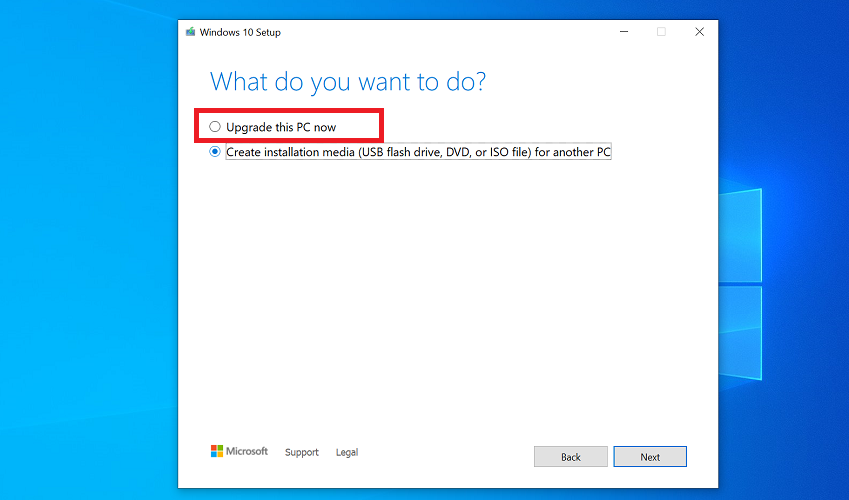
- Palaidiet rīku, lai iegūtu Windows 10 iestatīšanas ekrānu. Klikšķis Pieņemt piekrist noteikumiem.
- Klikšķis Jauniniet šo datoru tagad un noklikšķiniet Nākamais.
- Multivides izveides rīks lejupielādēs jaunāko pieejamo Windows 10 versiju. Pēc lejupielādes noklikšķiniet uz Tālāk.
- Sekojiet ekrāna norādījumiem, lai pabeigtu jaunināšanas procesu.
Vietējā jaunināšana ir alternatīva tīrai Windows instalēšanai, neizdzēšot personiskos failus vai noņemot lietojumprogrammas.
Tomēr, ja jaunināšana uz vietas, izmantojot multivides izveides rīku, neizdodas, mēģiniet izmantot Microsoft atjaunināšanas palīgu, lai instalētu jaunākos datora atjauninājumus.
3. Palaidiet Microsoft Update palīgu
- Iet uz Microsoft lejupielādes centrs Windows 10 atjaunināšanas palīgam.
- Noklikšķiniet uz Atjaunināt tagad pogu, lai lejupielādētu atjaunināšanas palīgu jaunākajai pieejamai Windows 10 versijai.

- Palaidiet Windows10Upgrade9252.exe rīks. Klikšķis Jā kad to pieprasa UAC.
- Noklikšķiniet uz Atjaunināt tagad ekrāna pogas Atjaunināt uz jaunāko Windows 10 versiju.
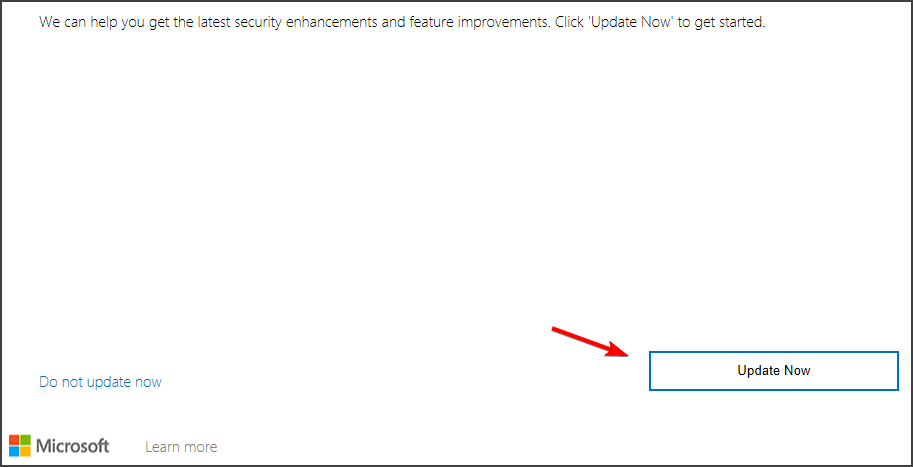
- Rīks veiks sistēmas pārbaudi, lai identificētu sistēmas saderību. Noklikšķiniet uz Tālāk.
- Windows sāks lejupielādēt atjaunināšanas failu. Lai lejupielādētu atjauninājumu, noteikti atspējojiet mērīto savienojumu.
Kad atjauninājums ir gatavs instalēšanai, izpildiet ekrānā redzamos norādījumus. Dators tiks restartēts, lai instalētu atjauninājumus. Pēc restartēšanas pārbaudiet, vai WOF draiveris saskārās ar saspiestā korupciju faila resursu tabulas kļūda ir novērsta.
Pēc instalēšanas palaidiet rīku Sistēmas failu pārbaude un DISM, lai redzētu, vai kļūda ir novērsta. Lūk, kā to izdarīt.
Palaidiet rīku Sistēmas failu pārbaude
- Atveriet komandu uzvedni kā administrators.
- Tips cmd meklēšanas joslā un noklikšķiniet uz Izpildīt kā administratoram komandrindai.
- Komandu uzvednes logā ierakstiet šo un nospiediet taustiņu Enter:
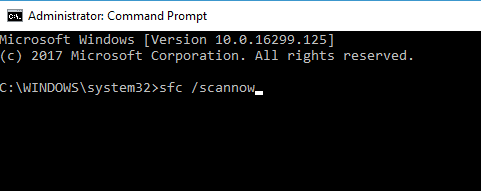
sfc / scannow - Sistēmas failu pārbaudes rīks skenēs jūsu sistēmu, vai tajā nav bojātu vai trūkstošu failu, un pēc nepieciešamības veiks visus labojumus. Pagaidiet, līdz rīks ir pabeigts, un parādiet 100% pabeigtu ziņojumu.
Palaidiet DISM tīrīšanas attēla rīku
- Atveriet komandu uzvedni kā administratoru.

- Komandu uzvednē ievadiet šādu komandu un nospiediet Enter:
DISM / Online / Cleanup-image / RestoreHealth - Pagaidiet, līdz rīks pabeidz skenēšanu, un, ja nepieciešams, veiciet visus labojumus. Kad process ir pabeigts, restartējiet datoru un pārbaudiet, vai tajā nav uzlabojumu.
4. Pārbaudiet, vai nav cietā diska
- Atvērt Failu pārlūks un noklikšķiniet uz Šis dators.
- Ar peles labo pogu noklikšķiniet uz HDD un izvēlieties Rekvizīti.

- Atveriet Rīks cilnē Rekvizīti logs. Noklikšķiniet uz Pārbaudiet poga zem kļūdu pārbaudes.
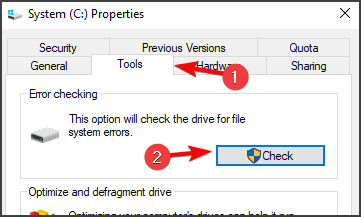
- Noklikšķiniet uz Skenēt disku. Windows skenēs draiveri un parādīs visas problēmas, ja tādas tiks atrastas.
Ja jauna instalēšana neizdodas atrisināt, WOF draiveris Windows 10 saspiestā faila resursu tabulas kļūdas gadījumā saskārās ar korupciju, pārbaudiet, vai cietajā diskā nav aparatūras kļūmes.
Sliktu disku sektori vai mehāniska draivera kļūme var neizdoties normāli palaist sistēmu. Izmantojiet Windows iebūvēto kļūdu pārbaudes opciju, lai pārbaudītu, vai cietajā diskā nav kļūdu.
The DISM kļūda 4448, kurā draiveris saskārās ar korupciju tiek aktivizēts bojāta sistēmas faila dēļ, un to var labot, izmantojot sistēmas jaunināšanu.
Turklāt pārbaudiet, vai nav cietā diska problēmu, kas varētu traucēt datora veiksmīgu sāknēšanu.
 Vai jums joprojām ir problēmas?Labojiet tos ar šo rīku:
Vai jums joprojām ir problēmas?Labojiet tos ar šo rīku:
- Lejupielādējiet šo datora labošanas rīku novērtēts kā lielisks vietnē TrustPilot.com (lejupielāde sākas šajā lapā).
- Klikšķis Sāciet skenēšanu lai atrastu Windows problēmas, kas varētu radīt problēmas ar datoru.
- Klikšķis Labot visu lai novērstu problēmas ar patentēto tehnoloģiju (Ekskluzīva atlaide mūsu lasītājiem).
Restoro ir lejupielādējis 0 lasītāji šomēnes.
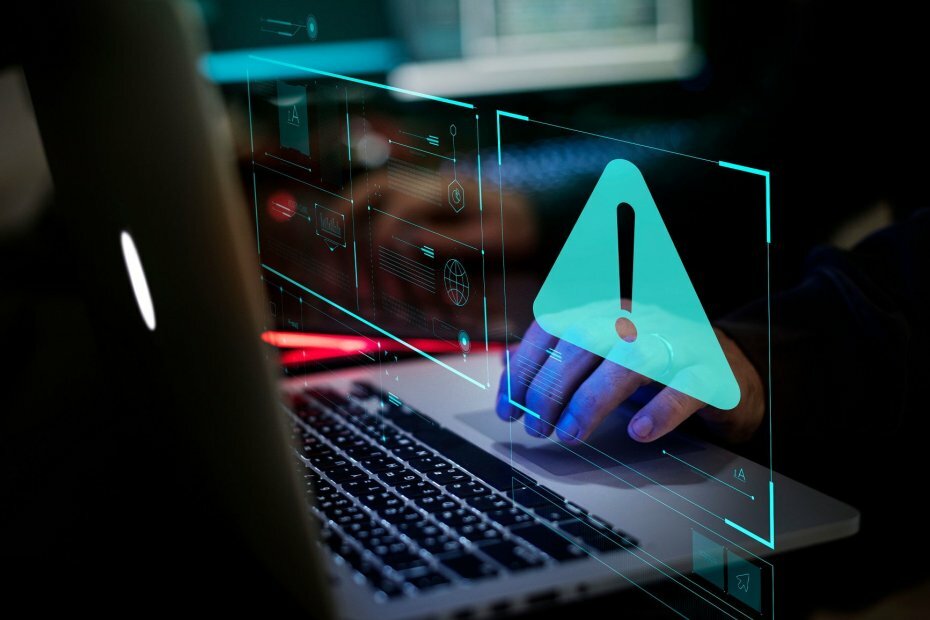
![Labot Windows 10 atjaunināšanas kļūdu 0x8024ce0e [Easy Guide]](/f/f7b366434e6d1090c84f7ee6ad9e6900.jpg?width=300&height=460)
![WOF draiveris saskārās ar korupciju [Quick Fix]](/f/838da6addc26faba6b717a701a59006d.jpg?width=300&height=460)